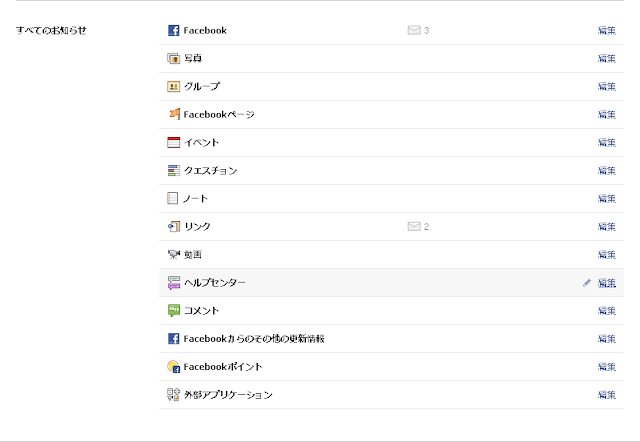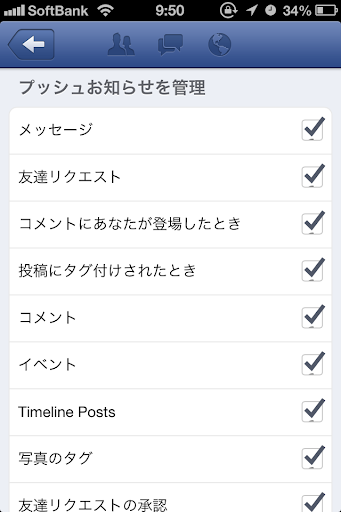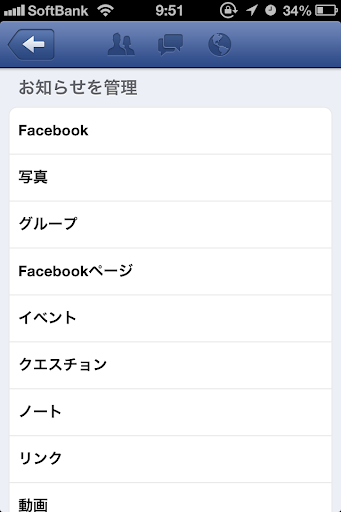Evernoteの一番のいいところは、検索機能にあると思っている。
何でもかんでもぶち込んで、PDF内でも検索してくれる。あとはそこに忘れたくないことや、思い出したいこと、おもしろ画像でも家族の写真でもなんでかんでもぶち込んでおけば、必要なときに取り出せる。
※検索しやすいように、名前を付けておくなどの工夫は必要だけど。
で、パスワード管理。
今まで、『ID Manager』→『keepass』と『Lastpass』という風にパスワード管理ソフトを渡って来た。
ID Managerはスマホで使うことができなかったため、Androidのアプリが使いやすかったkeepassへ移行。
現在はiPhoneのMini Keepassで使っている。 Lastpassは確かID Managerを使っている最中に使い始めた。
Lastpassはスマホで使うには有料だし、Lastpassで全部やるのは不安だったので、keepassもいっしょに使っている。1Passwordは当時Xperia初代のAndroidだったし、有料だったし、Windows使っているしで、非採用。
現在Keepassにあるパスワードだけでもかなりの量があるが、ID Managerからkeepassに移行するときに、移行しきれていないエクセルデータもある。普段使っていないアカウントを探すときにはExcelを開いて検索して、Keepassに追加する、というような手順を踏んでいる。ほとんどのパスワード追加したけれど、普段使わないけど必要なパスワードなどもあり、失念するのが怖いところ。検索による発見を容易にできれば、この心配が減るのではないか。Evernoteにも暗号化機能があるようだし。
※暗号化は、暗号化したいところを選択して右クリック→『選択した箇所を暗号化する』
ショートカットは、[Ctrl]+[Shift]+[X]
KeepassをiPhoneから使うときは、DropboxのKeepassデータをiPhone Mini Keepassで開く、という手順。 iPhoneのアプリはIDとパスワードのコピーが1件づつしかできないが、AndroidのほうはIDとパスワードが一度にコピーされる。 これをEvernoteに置き換えて使えるかというと、ちょっと疑問。
パスワード管理アプリで一番重要なのは、コピー&ペーストか、もしくは正確な自動入力が簡単に行えることだと思ってる。IDとパスワードを入力したいアプリと、パスワード管理アプリの切り替えが容易であり、その手順が少ないこと。これが前提にあり、次に重要なのが検索機能とその視認性ではないか。
検索性と視認性についてはPCクライアントなども優秀なEvernoteに軍配があると思う。Keepassはシンプルではあるが。 普段あまり使わないようなアカウントや、パソコンでのみ使うようなレンタルサーバーなどのアカウントはEvernoteに入れておくほうが、管理がしやすいかもしれない。
明らかにパソコン以外で使わないようなアカウントからEvernoteで管理してみることにする。